クロジカスケジュール管理の画面が正しく表示されない場合は、以下の手順をご確認ください。
1.画面左上の「クロジカマーク」(再読み込み)をクリックして表示内容をご確認ください。
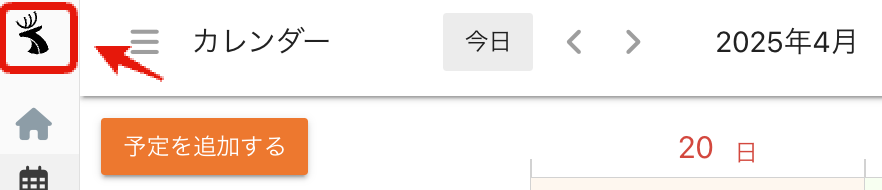
2.クロジカスケジュール管理をブックマークされている場合は、ログインURLが以下で間違いないかご確認お願いします。
3.ブラウザのシークレットウィンド(IP ブラウズ)から、クロジカスケジュール管理にログインして正常に表示されるか確認いただけますでしょうか。(※拡張機能を無効にする)
Microsoft Edge で InPrivate ブラウズを使う
4.別のWebブラウザからクロジカスケジュール管理にログインして表示内容をご確認いただけますでしょうか。推奨するブラウザは動作環境を確認してください。
5.ブラウザのキャッシュとクッキーを削除して、再度、表示内容を確認してください。(Cookieが無効の場合は有効にする。)
Google Chrome
Google ChromeのキャッシュとCookieの消去をする
Microsoft Edge
Microsoft Edge の閲覧履歴を表示または削除する
Safari
MacのSafariでCookieとWebサイトのデータを管理する
iPhone、iPad、iPod touch で Safari から閲覧履歴と Cookie を消去する
Firefox
Firefox に保存された Cookie とサイトデータを消去する
特定のページのみ表示されない場合はファイアウォールなどでドメインがブロックされている可能性があります。 「許可リストに登録するドメインを教えてください」 に記載されているドメインが許可リストに登録されているかご確認ください。
上記のすべてを確認しても改善されない場合
不具合が発生している可能性がありますので、クロジカサポートセンターにお問合せをお願いします。
PCからクロジカスケジュール管理を利用している場合は、以下の手順でスクリーンショットを取得し、お問い合わせに添付していただくと原因の特定がスムーズに行えます。
画面とインスペクタのスクリーンショット取得方法
正しく表示されないページを開いた状態で、以下コマンドを入力
- Macの場合:「option」+「command」+「i」
- Windowsの場合:「shift」+「control」+「i」
コマンドを入力すると、画面上にインスペクタが表示されます。
スクリーンショットは、「現在表示しているURL」と「Consoleを表示したインスペクタ」の点が確認できるよう取得してください。
※Console(コンソール)をクリック表示したスクリーンショットをお送りください。
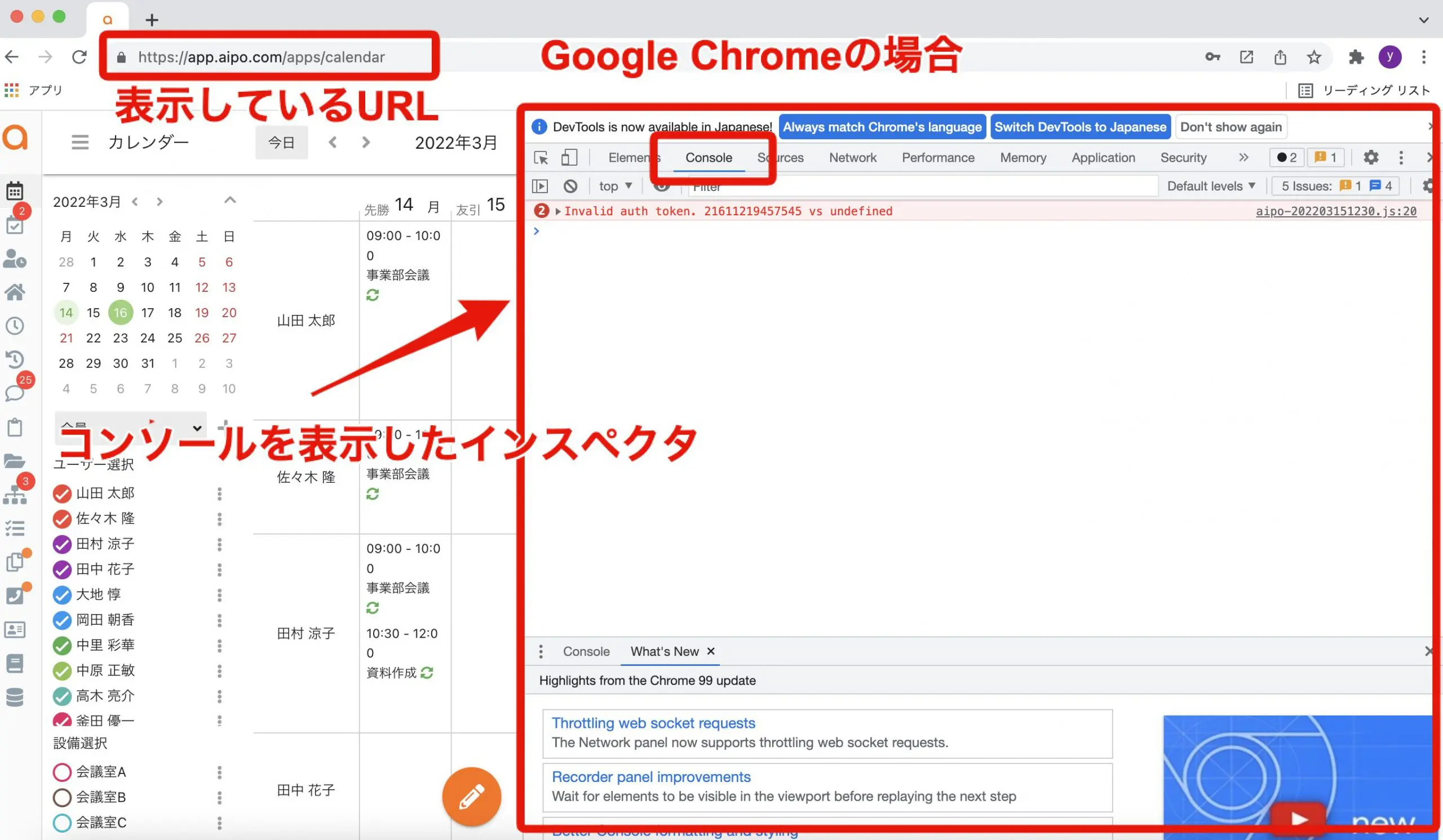
◯検索ワード
・windows
・mac
・edge
・safari
・firefox
